Win7新电脑系统安装全攻略(轻松搞定)
- 综合知识
- 2024-08-08
- 59
作为一台新电脑的重要组成部分,操作系统的安装是我们使用电脑的第一步。本文将为大家详细介绍以Win7新电脑如何安装系统的步骤和技巧,让您能够轻松搞定,一步不差。
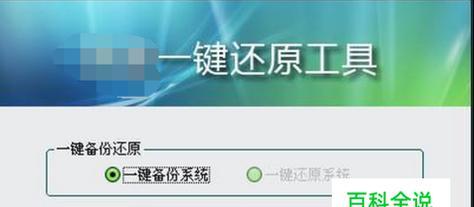
准备工作
1.确保所有重要数据已备份
在安装系统前,务必将重要的个人文件、照片、视频等数据备份至外部存储设备或云端。以防数据丢失或损坏。

选择合适的安装介质
2.1下载合法的系统镜像文件
在官方网站或其他可靠来源下载合法的Win7系统镜像文件,并确保其完整性和安全性。
2.2制作启动盘或光盘

通过使用U盘制作工具或刻录软件,将Win7系统镜像文件制作成可启动的安装介质。
BIOS设置
3.1进入BIOS界面
重启电脑并在开机时按下相应键(通常是Del或F2)进入BIOS设置界面。
3.2调整启动顺序
在“Boot”或“启动”选项中,将启动顺序调整为首先从制作好的安装介质启动。
安装过程
4.1开机启动
插入制作好的安装介质后,重启电脑并按任意键启动。
4.2选择语言和区域设置
根据个人需求选择合适的语言和区域设置。
4.3同意许可协议
阅读并同意Win7系统的许可协议,然后点击“下一步”继续安装过程。
分区和格式化
5.1选择系统安装位置
根据需要选择硬盘上的分区或创建新分区,并选择其中一个作为系统安装位置。
5.2格式化分区
对于新硬盘或之前没有格式化过的分区,可选择格式化以确保数据安全。
系统安装
6.1等待系统文件复制
Win7系统将自动复制所需文件至硬盘,并进行系统文件的初始化。
6.2系统设置
按照提示完成系统相关设置,包括计算机名、密码、日期时间等。
6.3安装驱动程序
根据硬件设备自动或手动安装相应的驱动程序。
更新和激活
7.1更新系统
连接互联网后,通过WindowsUpdate功能下载并安装最新的系统更新。
7.2激活系统
根据系统要求,使用合法的产品密钥激活Win7系统。
安装常用软件
8.1下载常用软件
根据个人需求和偏好,下载并安装常用的软件,如浏览器、办公套件、音视频播放器等。
个性化设置
9.1更改桌面背景和屏幕分辨率
通过右键点击桌面选择“个性化”来更改桌面背景和调整屏幕分辨率。
9.2设置用户账户控制(UAC)
根据个人需求,设置UAC的安全级别,以平衡系统安全和使用便捷性。
安装必备软件和驱动程序
10.1安装杀毒软件
为了保护电脑安全,安装可信任的杀毒软件,并进行实时监测和定期扫描。
10.2更新驱动程序
通过访问硬件制造商的官方网站,下载并安装最新的驱动程序,以确保硬件正常工作。
网络设置
11.1连接到网络
通过有线或无线方式连接到互联网,确保能够正常上网。
11.2配置防火墙和网络共享
根据个人需求,配置防火墙和共享网络设置,以保护电脑安全并实现文件共享。
安装常用工具软件
12.1安装压缩解压软件
为了方便处理压缩文件,安装可信任的压缩解压软件,如WinRAR或7-Zip。
12.2安装截图工具
为了方便进行屏幕截图和录屏操作,安装好用的截图软件,如Snagit或Greenshot。
系统优化与清理
13.1禁用不必要的自启动程序
通过任务管理器或系统配置工具禁用开机自启动的不必要程序,以提高系统启动速度。
13.2清理垃圾文件和注册表
使用系统自带的磁盘清理工具和注册表清理软件,定期清理系统中的垃圾文件和无效注册表项。
数据恢复与备份
14.1数据恢复
如果不小心删除了重要文件或遭遇数据丢失,可以使用数据恢复软件来尝试恢复丢失的文件。
14.2数据备份
定期备份个人重要数据至外部存储设备或云端,以防数据丢失或损坏。
通过按照本文所述的步骤和技巧,以Win7新电脑安装系统将变得简单易行。在安装系统前的准备工作、选择合适的安装介质、BIOS设置、安装过程、更新和激活、个性化设置、安装常用软件等方面都需要仔细操作,以确保系统安装成功并满足个人需求。最后别忘了进行系统优化和备份工作,以保持电脑的高效运行和数据的安全性。
版权声明:本文内容由互联网用户自发贡献,该文观点仅代表作者本人。本站仅提供信息存储空间服务,不拥有所有权,不承担相关法律责任。如发现本站有涉嫌抄袭侵权/违法违规的内容, 请发送邮件至 3561739510@qq.com 举报,一经查实,本站将立刻删除。